Question
Problème: comment résoudre le problème, vous n'entendez personne sur Discord ?
Hé, j'ai besoin d'aide avec le Discord. Je l'utilise souvent pour la communication vocale et récemment, je n'entends personne sur les canaux vocaux Discord. L'audio fonctionne bien lorsque j'utilise YouTube ou que j'écoute de la musique sur Spotify. Y a-t-il quelque chose qui pourrait être fait?
Résolu réponse
Discord est une application innovante qui permet la communication Voice over Internet Protocol (VoIP) entre les utilisateurs et est la plus couramment utilisée par la communauté du jeu vidéo. Contrairement à ses alternatives précédentes comme TeamSpeak ou Ventrilo, Discord est très facile à configurer et à utiliser et est compatible avec Windows, macOS, Linux, Android et d'autres plates-formes. En raison de son accessibilité étendue et de son statut de logiciel gratuit, la popularité de l'application a augmenté rapidement depuis sa sortie initiale en 2015, accumulant environ 250 millions d'utilisateurs en juillet 2019.[1]
Bien qu'il s'agisse de l'une des applications de communication les plus réussies, Discord a son lot de problèmes. Tout d'abord, la plate-forme est souvent maltraitée par des acteurs malveillants qui tentent de diffuser des logiciels malveillants (tels que NanoCore ou AnarchyGrabber)[2] via des messages directs ou induire les utilisateurs en erreur pour qu'ils saisissent leurs informations sensibles via des sites d'usurpation d'identité.
De nombreux utilisateurs louent cette application VoIP pour sa stabilité, son interface utilisateur simple et d'autres fonctionnalités. Malgré cela, les gens n'évitent pas complètement les problèmes techniques avec l'application. L'un de ces problèmes concerne les problèmes de son – les gens ne peuvent tout simplement entendre personne sur Discord. Pour ces raisons, les développeurs envoient souvent de nouvelles mises à jour pour garantir la meilleure expérience utilisateur, même si cela ne résout pas toujours les problèmes.
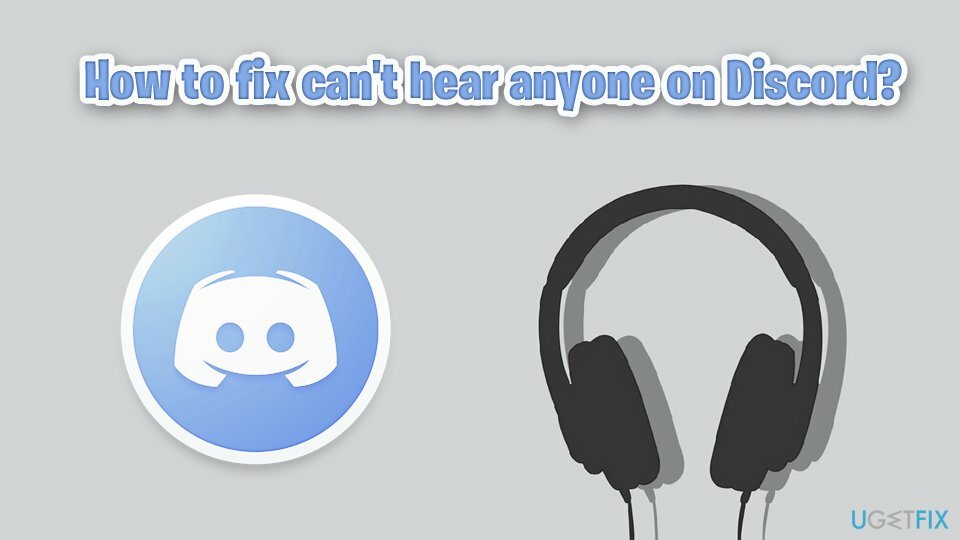
Dans de nombreux cas, les utilisateurs affirment que les problèmes de son surgissent apparemment de nulle part - les points verts des personnes qui parlent sont visibles, et l'utilisateur peut être entendu par d'autres, bien qu'aucun son ne sorte des haut-parleurs ou écouteurs. Un utilisateur de Reddit a déclaré que l'audio fonctionne lorsqu'il utilise d'autres sources, telles que YouTube :[3]
Je peux voir les anneaux verts des gens qui parlent, et ils confirment qu'ils peuvent m'entendre mais je ne peux pas les entendre, j'entends bien le son sur YouTube et avec mon Windows Media Player, mais pas sur Discord ?
Étant donné que le son fonctionne sur d'autres applications, les utilisateurs ne savent pas pourquoi ils n'entendent personne sur Discord et ils ne savent pas comment le réparer. Eh bien, résoudre ce problème peut parfois être facile - tout ce que vous avez à faire est de redémarrer votre ordinateur ou d'actualiser l'application elle-même.
Dans d'autres cas, la solution peut être un peu plus délicate et nécessiter un peu de dépannage. Heureusement, la plupart des problèmes de son liés à l'application peuvent être résolus localement, bien qu'il y ait également eu des mises à jour de l'application ou de Windows qui interféraient avec le son.
Vous trouverez ci-dessous des solutions qui devraient vous aider à résoudre les problèmes de son sur Discord, et vous devriez pouvoir à nouveau utiliser cette application géniale pour la communication vocale. Avant de procéder aux méthodes manuelles, nous vous conseillons d'effectuer une analyse complète avec un outil de réparation de PC RéimagerMachine à laver Mac X9, il peut parfois réparer automatiquement les systèmes Windows.
Résolution 1. Redémarrer ou actualiser Discord
Pour réparer le système endommagé, vous devez acheter la version sous licence de Réimager Réimager.
Commençons par les choses simples. Si vous avez déjà redémarré Windows (ce qui est le premier conseil que tout informaticien vous donnerait face à de tels problèmes), vous devriez maintenant faire de même avec l'application. Certaines personnes pensent que l'application est fermée dès qu'elles appuient sur "X", même si elle est en réalité réduite et peut être trouvée dans la barre d'état système. Voici comment procéder correctement :
- Clique sur le Afficher les icônes masquées flèche dans votre barre des tâches
- Faites un clic droit sur Icône de discorde et sélectionnez Quitter Discord
- Maintenant, lancez simplement l'application à nouveau
- Si cela n'a pas aidé, vous pouvez essayer de l'actualiser en utilisant Ctrl + R combinaison sur votre clavier.
Résolution 2. Définissez vos écouteurs/haut-parleurs comme périphérique de communication par défaut
Pour réparer le système endommagé, vous devez acheter la version sous licence de Réimager Réimager.
L'un des problèmes les plus courants qui fait que les utilisateurs n'entendent personne est les paramètres sonores incorrects. Ainsi, vous devez vous assurer que votre casque ou vos haut-parleurs sont définis comme périphérique de communication par défaut.
- Tapez Sonner dans la barre de recherche Windows
- Sélectionner Changer les sons du système option
- Sélectionner Relecture onglet en haut de la fenêtre
- Faites un clic droit sur votre périphérique de sortie (casque ou haut-parleurs)
- Sélectionner Définir comme périphérique par défaut, puis répétez le processus et cliquez sur Définir comme périphérique de communication par défaut
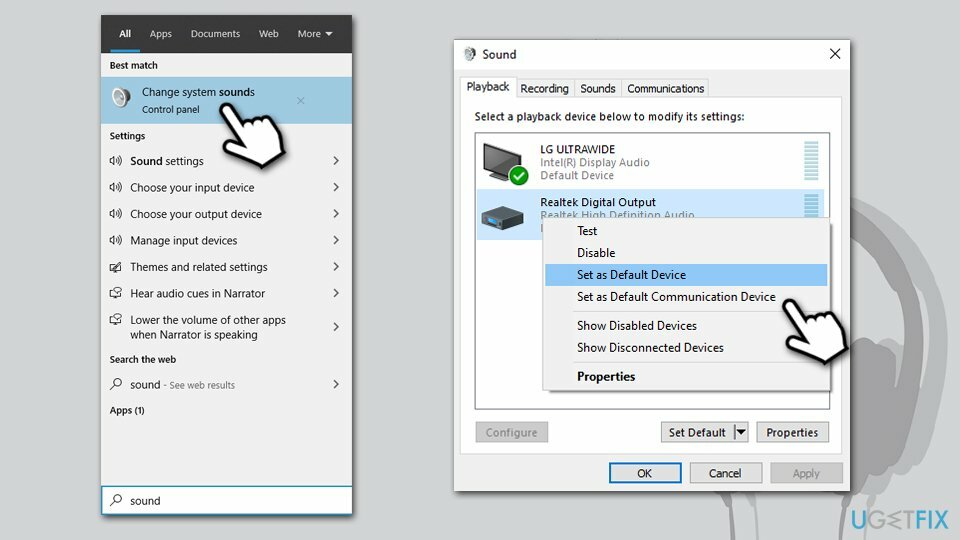
- Cliquez sur Appliquer et d'accord
Si vous ne pouvez pas afficher votre appareil dans la liste, procédez comme suit :
- Aller à Relecture onglet encore une fois
- Faites un clic droit n'importe où sur un espace vide dans la fenêtre
- Sélectionner Afficher les appareils désactivés et Afficher les appareils déconnectés
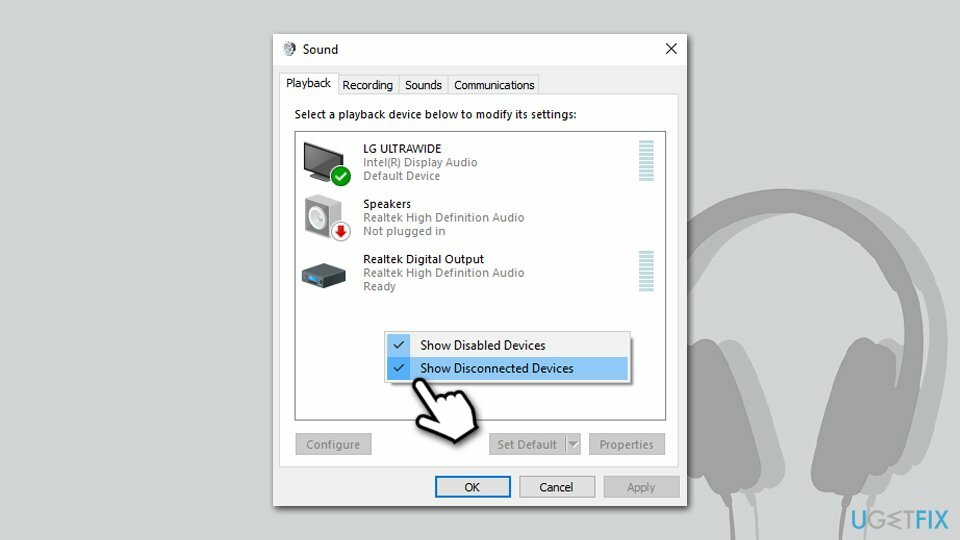
Résolution 3. Définir le bon périphérique de sortie via Discord
Pour réparer le système endommagé, vous devez acheter la version sous licence de Réimager Réimager.
- Ouvert Discorde application
- Clique le Paramètres utilisateur icône
- Aller à Voix et vidéo sur la gauche
- En dessous de Paramètres de voix, cliquez sur le menu déroulant et sélectionnez Défaut
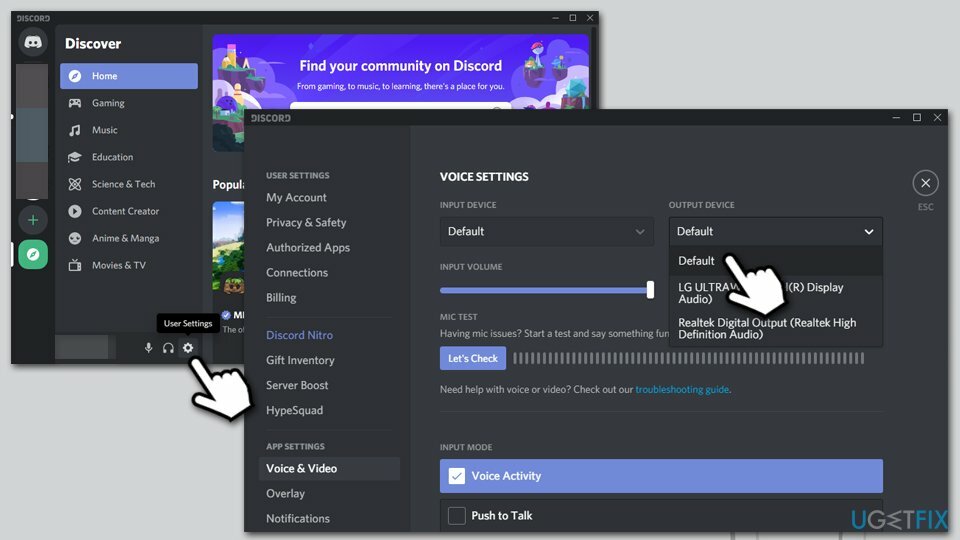
- Vérifiez maintenant le Volume de sortie - assurez-vous que ce n'est pas mis à 0
Résolution 4. Activer le sous-système audio hérité
Pour réparer le système endommagé, vous devez acheter la version sous licence de Réimager Réimager.
- Ouvert Discorde et accédez à nouveau aux paramètres Voix et Vidéo
- Sur la droite, faites défiler vers le bas jusqu'à ce que vous atteigniez la section Sous-système audio
- Si le paramètre est défini sur Standard, remplacez-le par Héritage
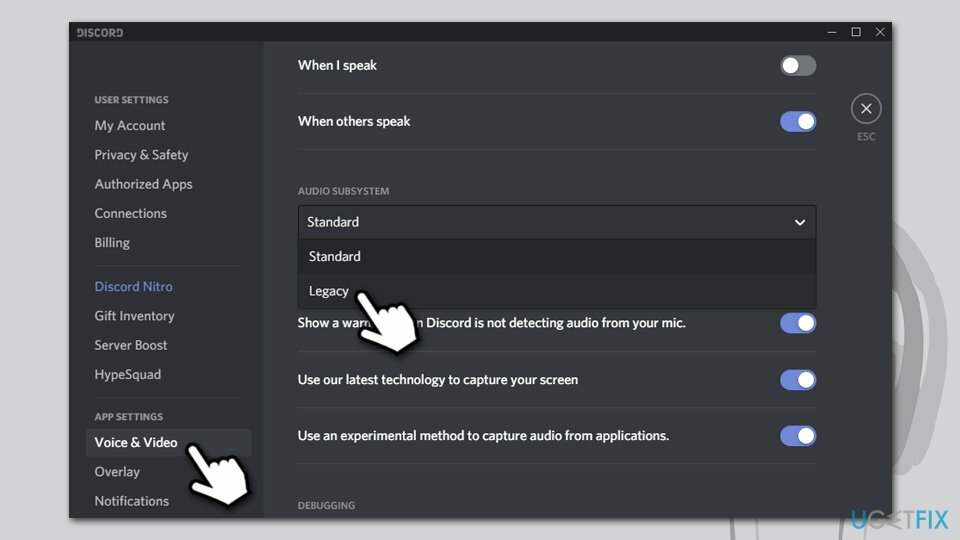
Résolution 5. Essayez la version Web de Discord
Pour réparer le système endommagé, vous devez acheter la version sous licence de Réimager Réimager.
Si vous n'entendez toujours rien sur Discord, vous devriez essayer la version Web de l'application - accédez simplement à la site officiel Discord et accédez à votre compte en saisissant vos informations de connexion.
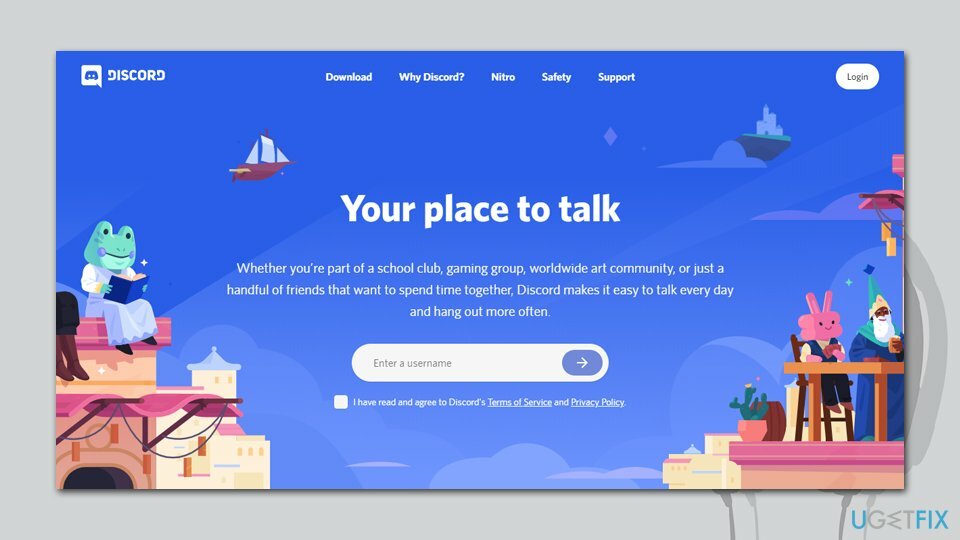
Résolution 5. Réinstaller Discord
Pour réparer le système endommagé, vous devez acheter la version sous licence de Réimager Réimager.
Si aucune des étapes ci-dessus ne vous a aidé, vous devriez essayer de réinstaller l'application. Vous ne perdrez pas vos contacts ou les paramètres de l'application, il ne vous restera plus qu'à saisir vos informations de connexion.
- Faites un clic droit sur Démarrer et sélectionnez Applications et fonctionnalités
- Faites défiler jusqu'à ce que vous trouviez Discord
- Cliquez dessus une fois et sélectionnez Désinstaller > Désinstaller
- Suivez les instructions à l'écran
- Allez maintenant sur le site officiel et télécharger l'application encore une fois.
Si, pour une raison quelconque, vous ne parvenez pas à le désinstaller, consultez notre guide complet sur la façon de le faire fonctionner.
Conclusion
Pour réparer le système endommagé, vous devez acheter la version sous licence de Réimager Réimager.
Nous espérons que notre guide vous a aidé à résoudre le problème de son. Si vous avez encore des questions ou des commentaires, n'hésitez pas à nous contacter via notre section Demandez-nous.
Si vous n'entendez toujours personne sur Discord, vous devez déterminer quels composants ne fonctionnent pas correctement: votre casque/haut-parleurs, Windows ou le logiciel. Si vous pouvez entendre des choses en écoutant tout le reste, votre périphérique de sortie est tout à fait correct. Si la réinstallation de l'application n'a pas aidé à résoudre votre problème, le problème réside dans Windows.
Si votre son a disparu après les mises à jour Windows, vous devez mettre à jour ou réinstaller les pilotes audio/son - l'utilisation d'un programme de mise à jour automatique des pilotes tel que [ref id="DriverFix"] peut accélérer ce processus. L'exécution d'un utilitaire de résolution des problèmes audio peut également parfois faire des merveilles.
Enfin, si aucun des dépannages n'a fonctionné pour vous, vous pourriez aussi bien réinstaller/réinitialiser Windows en somme. Bien que cela puisse sembler extrême, gardez à l'esprit que Microsoft a considérablement simplifié ce processus (par rapport à ce qu'il était à l'époque de Windows XP, par exemple). Il vous permet de conserver vos fichiers personnels ou même vos applications, selon ce que vous choisissez de réinitialiser, une fois la réinstallation terminée.
Réparez vos erreurs automatiquement
L'équipe ugetfix.com fait de son mieux pour aider les utilisateurs à trouver les meilleures solutions pour éliminer leurs erreurs. Si vous ne voulez pas vous battre avec des techniques de réparation manuelle, veuillez utiliser le logiciel automatique. Tous les produits recommandés ont été testés et approuvés par nos professionnels. Les outils que vous pouvez utiliser pour corriger votre erreur sont répertoriés ci-dessous :
Offrir
Fais le maintenant!
Télécharger le correctifJoie
Garantie
Fais le maintenant!
Télécharger le correctifJoie
Garantie
Si vous n'avez pas réussi à corriger votre erreur à l'aide de Reimage, contactez notre équipe d'assistance pour obtenir de l'aide. S'il vous plaît, faites-nous savoir tous les détails que vous pensez que nous devrions connaître sur votre problème.
Ce processus de réparation breveté utilise une base de données de 25 millions de composants pouvant remplacer tout fichier endommagé ou manquant sur l'ordinateur de l'utilisateur.
Pour réparer le système endommagé, vous devez acheter la version sous licence de Réimager outil de suppression de logiciels malveillants.

Un VPN est crucial lorsqu'il s'agit de confidentialité des utilisateurs. Les traqueurs en ligne tels que les cookies peuvent non seulement être utilisés par les plateformes de médias sociaux et d'autres sites Web, mais également par votre fournisseur d'accès Internet et le gouvernement. Même si vous appliquez les paramètres les plus sécurisés via votre navigateur Web, vous pouvez toujours être suivi via des applications connectées à Internet. En outre, les navigateurs axés sur la confidentialité comme Tor ne sont pas un choix optimal en raison des vitesses de connexion réduites. La meilleure solution pour votre confidentialité ultime est Accès Internet Privé – être anonyme et sécurisé en ligne.
Le logiciel de récupération de données est l'une des options qui pourraient vous aider récupérer vos fichiers. Une fois que vous avez supprimé un fichier, il ne disparaît pas dans les airs - il reste sur votre système tant qu'aucune nouvelle donnée n'est écrite dessus. Récupération de données Pro est un logiciel de récupération qui recherche des copies de travail des fichiers supprimés sur votre disque dur. En utilisant cet outil, vous pouvez éviter la perte de documents précieux, de travaux scolaires, de photos personnelles et d'autres fichiers cruciaux.